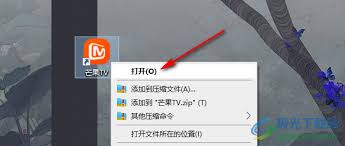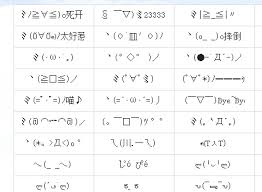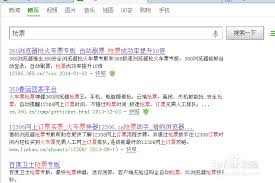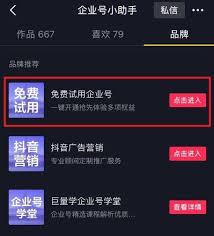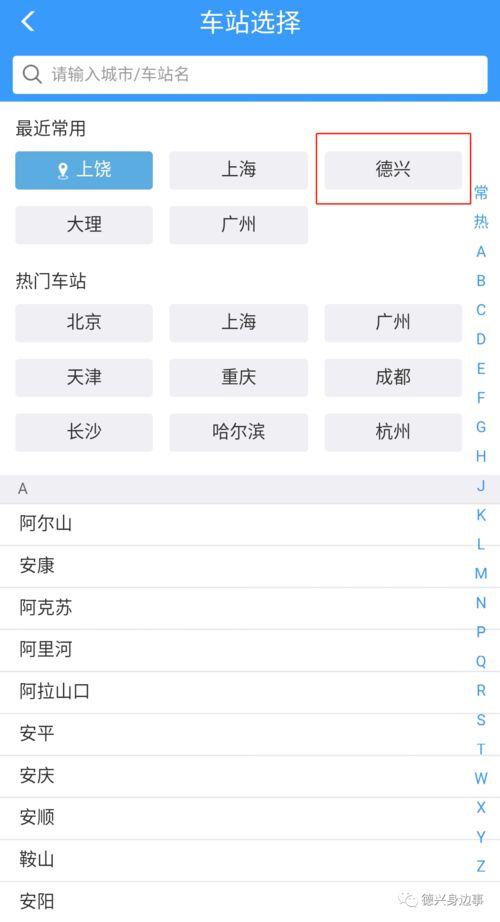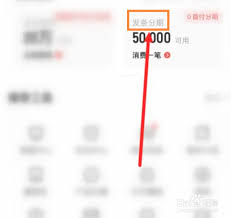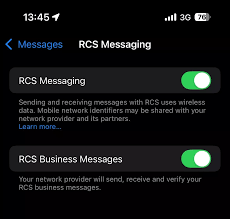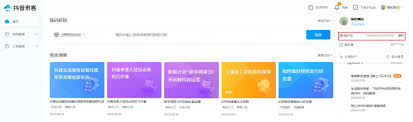在日常生活和工作中,下载大文件时常常需要等待很长时间。而有时下载完成后,我们可能已经离开电脑或不需要立即处理文件。这时,如果能设置下载完成后自动关机,无疑会为我们节省不少时间和电力资源。今天,我们就来探讨一下迅雷软件如何设置下载完成后自动关机,让你的电脑在任务完成后自动进入休眠状态。
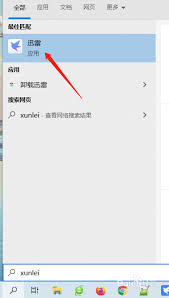
方法一:通过配置中心进行设置
1. 打开迅雷软件:首先,启动迅雷软件,确保你已经安装并更新到最新版本。
2. 进入配置中心:在迅雷界面的右上角,点击“菜单”选项。在下拉菜单中,选择“配置中心”。
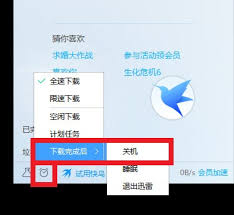
3. 高级设置:在配置中心窗口中,选择“高级设置”选项。接着,点击“任务管理”标签。
4. 勾选自动关机:在任务管理选项中,找到“下载完成后自动关机”的勾选框,并在前面打勾。最后,点击确定应用按钮,保存设置。
方法二:通过计划任务管理进行设置
1. 打开迅雷软件:同样,首先启动迅雷软件。
2. 进入菜单选项:在迅雷界面的右上角,点击“菜单”按钮。
3. 选择工具:在下拉菜单中,找到并点击“工具”选项。然后,在工具下拉菜单中选择“计划任务管理”。
4. 设置下载完成后关机:在计划任务管理窗口中,下拉菜单选择“下载完成后”。然后,在选项中选择“关机”。
方法三:快速设置(适用于部分版本)
如果你使用的是迅雷的某些特定版本(例如迅雷11.3.10.1910),你可以通过以下更简洁的步骤进行设置:
1. 打开迅雷:启动迅雷软件。
2. 进入快速设置:在首页右上角,找到并点击三横线标志。
3. 选择下载完成后关机:在弹出的菜单中,找到并点击“下载完成后”选项中的“关机”。
通过上述三种方法,你可以轻松地在迅雷软件中设置下载完成后自动关机。这样一来,不仅可以节省你的时间,还能有效减少电脑资源的浪费。无论是下载大型游戏、电影还是工作文件,都能让你的电脑在任务完成后自动关机,非常方便实用。

希望这篇文章能帮到你,让你的下载体验更加顺畅和高效!